Painter这款应用相信大家都熟悉的吧,今天普及一下Painter制作花朵的图文操作,下面就一起去看一看Painter制作花朵的操作步骤吧,去了解了解,相信可以帮助到大家的。
Painter制作花朵的图文操作

1、打开Painter软件,鼠标左键单击菜单下的【文件】>>【新建】,在新创建的画布中绘图,在左边的工具箱中下选择【喷图选择】,这里选择竖型花草的效果,如下图所示。
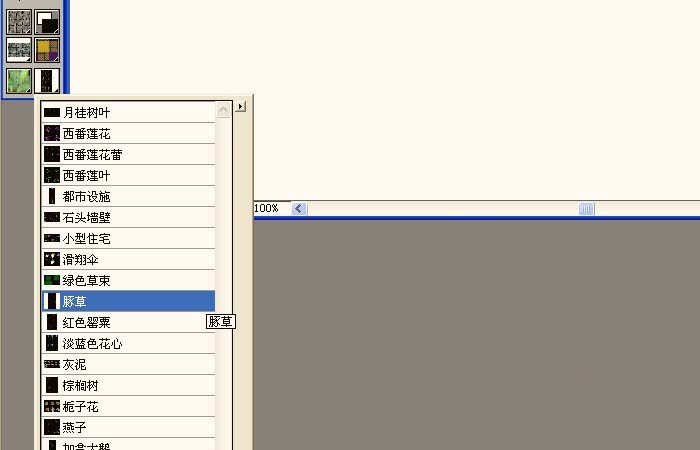
2、接着,设置喷笔的大小为10,并用喷笔在画布上绘画一些竖型花草的图形出来,如下图所示。
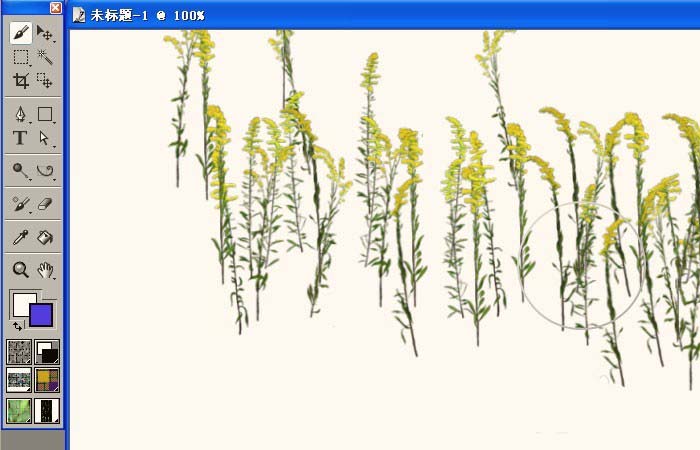
3、然后,更改喷笔效果的显示样式,选择花瓣型花草效果,如下图所示。
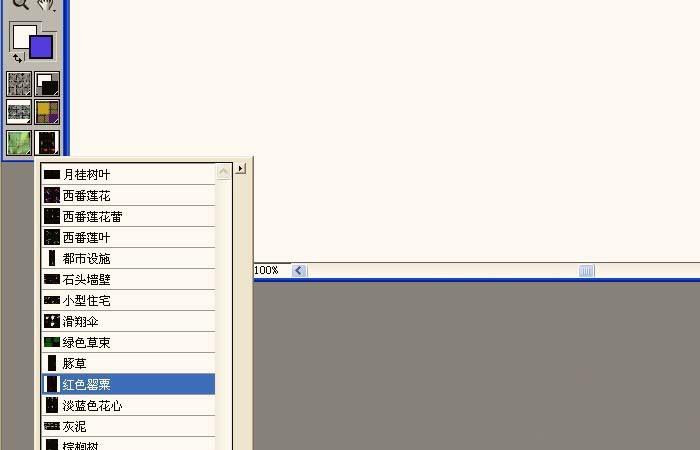
4、接着,更改喷笔的大小设置为20,并用喷笔在画布上绘画一些花瓣型花草的图形出来,如下图所示。
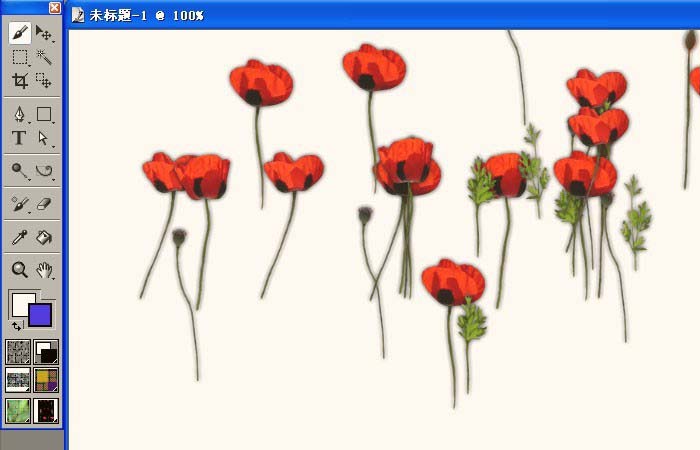
5、然后,更改喷笔效果的显示样式,选择蓝色花草效果,如下图所示。
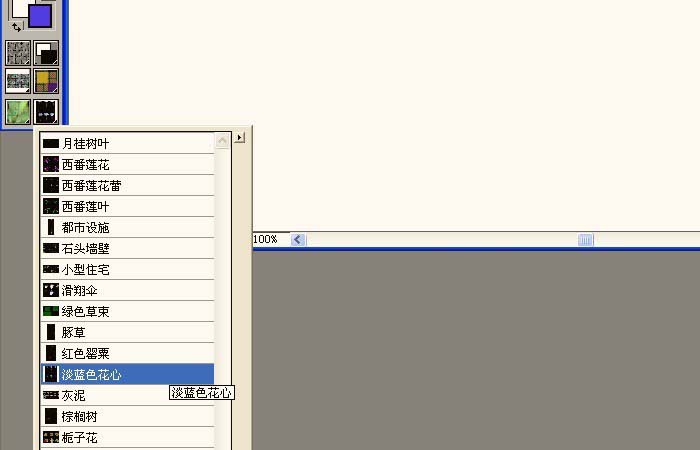
6、接着,设置画笔大小设置为30,并用喷笔在画布上绘画一些蓝色花草的图形出来,如下图所示。用不同的喷笔的喷图显示就会画出不同的效果,喜欢绘画的朋友按着步骤也来画画吧。
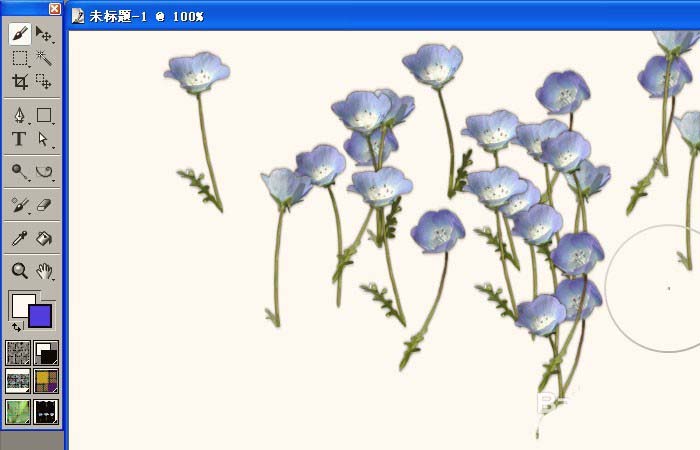
上文就讲解了Painter制作花朵的图文操作,希望有需要的朋友都来学习哦。








